Trong tính toán chúng ta thường gặp cột thứ tự ở đầu dòng trong bảng tính , tuy nhiên ít ai biết dùng thủ thuật đơn giản để đánh số nhanh .Hôm nay tuhocexcel.net sẽ giới thiệu cho các bạn biết cách đánh số nhanh bằng tay và bằng công thức
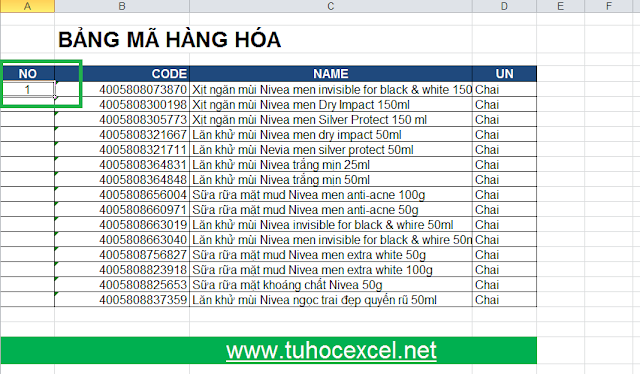 |
| Cách đánh số thứ tự tự động trong Excel |
Tạo cột thứ tự và đánh số đầu tiên vào ở ví dụ ta có cột NO và số 1 được đánh vào.
Tiếp tục nhấn phím Ctrl + rê chuột vào góc phải phía dưới của ô vừa điền số 1, khi hiện ra 1 dấu + nhỏ ngay góc trên của dấu + lớn như hình
Tiến hành kéo xuống các ô bạn muốn tăng số thứ tự ,Và danh sách sẽ hiện thị số thứ tự tăng dần đúng theo tới ô bạn kéo
Đối với danh sách STT dài
Tuy nhiên cách trên chỉ sử dụng với danh sách không quá dài, có thể kéo chuột nhanh. Còn trong trường hợp có hảng chục, trăm, ngàn dòng thì các bạn sẽ chỉ kéo từ ô 1 tới ô thứ 2 và dừng tại đó.
Bước 2: Nhập công thức ở ô tiếp theo ví dụ =A5+1
Trong đó: A5 là ô chứa số đầu tiên mà bạn nhập ở bước 1.
1 là đơn vị tăng, nếu các bạn muốn tăng 2 đơn vị thì thay số 1 bằng số 2…
Sau khi ấn Enter công thức sẽ chạy và bạn sẽ thấy kết quả được tăng dần theo đơn vị bạn chọn.
Bạn chỉ cần copy công thức cho dòng kế tiếp là được nhé.
CHẶN SỐ THỨ TỰ BẰNG CÔNG THỨC IF
Đôi khi trình bày STT và mong muốn là nhập tới đâu công thức hiện ra tới đó để khi view trang in hoặc in trang in làm việc thì cột thứ tự chỉ hiện thị đúng dòng có số liệu tạo ra một trang đẹp và dễ nhìn. Để làm được như thế ta làm như sau :
ô Dòng đầu tiên ta đánh số 1, Tại dòng thứ 2 ta chèn công thức
=IF(B6<>"";A5+1;"")Như hình :
 |
| Công thức điều kiện chạy số thứ tự |
Đọc công thức trên ta có thể áp dụng chặn ĐK ở bảng tính rất nhiều vị trí nhé :)
Chúc bạn thành công
- Bài viết được chia sẽ trên trang www.tuhocexcel.net , Chia sẽ vui lòng ghi rõ nguồn gốc bài đăng.
- Group tham gia Tự Học Excel : https://www.facebook.com/groups/1716543358373810/
- Clip Tự học Excel - Xem tại đây : http://www.tuhocexcel.net/videos
- Mọi thắc mắc, góp ý vui lòng mail về địa chỉ : tuhocexcel2018@gmail.com
hoặc liên hệ qua : http://www.tuhocexcel.net/p/lien-he-tu-hoc-excel.html
















